"لقد حصلت مؤخرًا على جهاز iPhone 12 جديد وأريد نقل البيانات من جهاز S8 القديم إليه. بينما يمكنني نسخ الصور وجهات الاتصال الخاصة بي، لا يمكنني نقل التطبيقات من Android إلى iPhone!"
هذا استفسار حديث نشره مستخدم iPhone 12 في منتدى رائد عبر الإنترنت. الحقيقة التي يجب أن تُقال، يمكن أن يكون نقل البيانات بين الأنظمة المُختلفة مهمة شاقة. على عكس Android إلى Android، غالبًا ما يجد المستخدمون صعوبة في نقل بياناتهم من Android إلى iPhone (أو العكس). بصرف النظر عن ملفات الوسائط والمستندات، يرغب المستخدمون أيضًا في نقل التطبيقات من Android إلى iPhone أيضًا. في هذا الدليل، سأساعدك على فعل الشيء نفسه من خلال تعريفك بحلول نقل البيانات عبر الأنظمة الأساسية الأخرى.
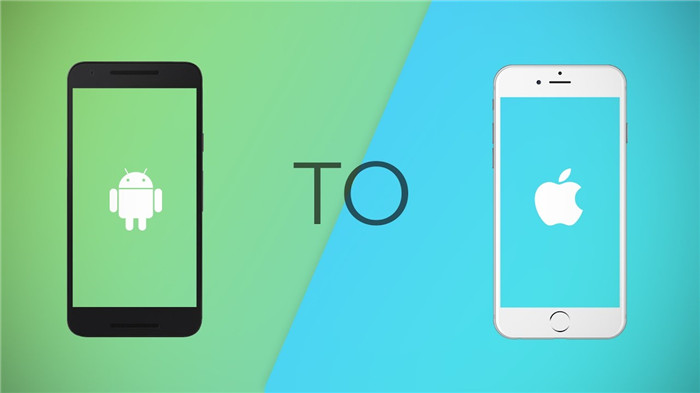
الجزء 1: كيفية نقل التطبيقات من Android إلى iPhone باستخدام تطبيقات الجوال
في هذه الأيام، يبحث المستخدمون عن تطبيقات ذكية لنقل بياناتهم من هاتف إلى آخر. بهذه الطريقة، لن تحتاج إلى توصيل هواتفك الذكية بالكمبيوتر ويمكنك نقل بياناتك لاسلكيًا. على الرغم من وجود بعض التطبيقات التي يمكن أن تساعدك في نقل التطبيقات من Android إلى iPhone، لكن اخترت لك أفضل 3 حلول هنا.
الحل 1: نقل التطبيقات باستخدام MobileTrans - نسخ البيانات إلى iOS
إذا كنت تبحث عن حل شامل لنقل البيانات مباشرة من Android إلى iPhone، فجرّب تطبيق MobileTrans – نسخ البيانات إلى iOS. كما يوحي الاسم، يمكنه نقل 11 نوعًا مختلفًا من البيانات مباشرةً مثل الصور ومقاطع الفيديو وجهات الاتصال والرسائل والموسيقى والتطبيقات والتقويم وسجل المكالمات والقائمة السوداء والمزيد. نظرًا لأنه يدعم جميع أجهزة iOS و Android الرائدة، فلا داعي للقلق بشأن أي مشكلات تتعلق بالتوافق. يدعم التطبيق أيضًا الأجهزة التي تعمل بنظام Android 10.0 و iOS 14 الأحدث. ما عليك سوى اتّباع هذه الخطوات السهلة لنقل البيانات من Android إلى iOS باستخدام تطبيق MobileTrans - نسخ البيانات إلى iOS.
الخطوة 1: قم بتوصيل كلا الجهازين
أولاً، تحتاج إلى توصيل كل من أجهزة Android و iOS باستخدام كبل USB. بمجرد إنشاء الاتصال بجهاز iPhone الخاص بك، فأنت بحاجة إلى الوثوق بالجهاز المتصل ومنحه الوصول المطلوب.
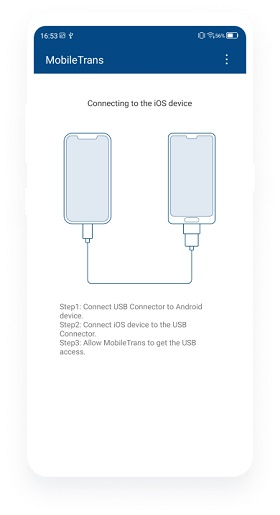
الخطوة 2: حدد ما تريد نقله
بعد توصيل أجهزتك، قم بتشغيل تطبيق MobileTrans لمعرفة الحالة. للمتابعة، يمكنك تحديد نوع البيانات التي ترغب في نقلها والنقر على زر "بدء الاستيراد".
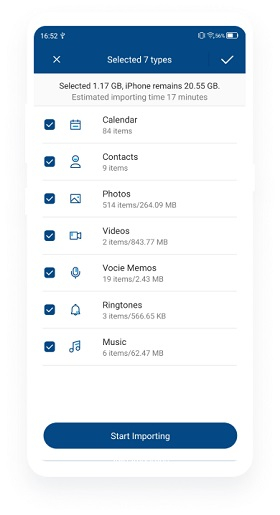
الخطوة 3: الوصول إلى البيانات المنقولة الخاصة بك
ما عليك سوى الانتظار لبضع دقائق حيث سيتم نقل البيانات المحددة من جهاز Android إلى iPhone. بمجرد اكتمال العملية، سيتم إخطارك حتى تتمكن من الوصول إلى البيانات المنقولة حديثًا على iPhone.
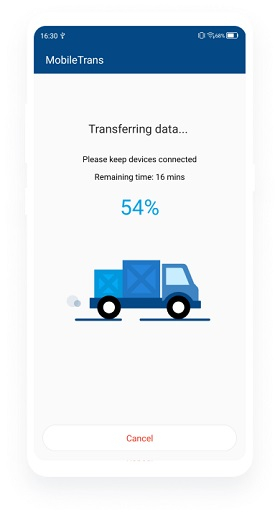
الحل 2: استخدام تطبيق شركة Apple Move to iOS
يُعد Move to iOS هو الحل الأصلي الذي قدمته Apple لمساعدة المستخدمين على الانتقال إلى جهاز iPhone جديد من جهاز Android موجود. للقيام بذلك، يمكنك تنزيل تطبيق Move to iOS على جهاز Android الخاص بك من متجر Play (متاح مجانًا). يمكن للتطبيق نقل جهات الاتصال والرسائل وبيانات ألبوم الكاميرا والإشارات المرجعية. لذلك، قد لا تتمكن من نقل بيانات الجهاز بالكامل باستخدام Move to iOS. أيضًا، لن يتم منح خيار نقل التطبيقات من Android إلى iPhone إلا أثناء إعداد جهاز جديد. إذا كنت تستخدم جهاز iPhone الخاص بك بالفعل، فأنت بحاجة إلى إعادة تعيينه مسبقًا للحصول على هذا الخيار.
- للبدء، انتقل إلى متجر Play على هاتف Android الخاص بك وقم بتثبيت تطبيق Move to iOS (النقل إلى iOS) عليه. أيضًا، قم بتشغيل جهاز iPhone الخاص بك وابدأ في إعداد الجهاز. بمجرد تشغيله، اختر نقل البيانات من هاتف Android.
- الآن، ضع كلا الجهازين في مكان قريب وتأكد من تمكين ميزات WiFi و Bluetooth عليهما. قم بتشغيل تطبيق النقل إلى iOS على هاتفك وانقر على زر "متابعة" للمتابعة.
- سيتم عرض رمز تم إنشاؤه لمرة واحدة على شاشة iPhone الخاص بك. تحتاج إلى إدخاله على جهاز Android الخاص بك لمصادقة الاتصال. انتظر قليلاًَ حتى يتم توصيل كلا الجهازين بشكل آمن.
- سيتم إخطارك عند إنشاء اتصال لاسلكي آمن. يمكنك الآن تحديد نوع البيانات التي ترغب في نقلها وقبولها على جهاز iPhone الخاص بك.




الإيجابيات
- • متوفر بشكل مجاني
السلبيات
- • يدعم أنواع بيانات محدودة فقط وغالبًا ما يواجه المستخدمون مشكلات التوافق أثناء نقل التطبيقات أو محتوى الوسائط.
- • الخيار متاح فقط أثناء إعداد iPhone جديد.
الحل 3: نقل البيانات لاسلكيًا باستخدام SHAREit
تُعد SHAREit، التي يستخدمها أكثر من 600 مليون شخص، واحدة من أكثر الطرق موثوقية لنقل البيانات من جهاز إلى آخر. بصرف النظر عن الصور ومقاطع الفيديو وسجلات المكالمات وجهات الاتصال والرسائل، يمكن أن يساعدك أيضًا في نقل التطبيقات من Android إلى iPhone (أو العكس). نظرًا لأنه يمكن تنزيل SHAREit على كل من أجهزة iOS و Android، يمكنك تحقيق نقل حقيقي عبر الأنظمة الأساسية للبيانات باستخدامه. يعتمد التطبيق على WiFi المباشر لنقل الملفات، وهو أسرع من البلوتوث ويأتي مع العديد من الوظائف القوية الأخرى أيضًا. يمكنك اتباع هذه الخطوات البسيطة لنقل البيانات (والتطبيقات) من Android إلى iPhone باستخدام SHAREit.
- أولاً، قم بتنزيل تطبيق SHAREit على جهاز Android و iPhone على التوالي من خلال زيارة متجر Play أو صفحة متجر التطبيقات.
- الآن، ضع كلا الجهازين في مكان قريب وقم بتشغيل خيار WiFi عليهما. انتقل إلى قسم "النقل" في التطبيق واختر الجهاز المرسل أو المستلم.
- على هاتف المرسل (Android، في هذه الحالة)، سيتم سؤالك عما ترغب في نقله. انتقل إلى قسم "التطبيقات" هنا وحدد التطبيقات التي ترغب في نقلها.
- انتظر لفترة من الوقت حيث سيحاول التطبيق توصيل كلا الجهازين. يمكنك وضع علامة على جهاز iPhone الخاص بك كجهاز استقبال وتحديد هاتف Android المتاح للاتصال به.
- على هاتف Android الخاص بك، ستتم مطالبتك بتوصيل جهازك الآن بجهاز iPhone. قد تكون هناك حاجة إلى رمز تم إنشاؤه لمرة واحدة لمصادقة الاتصال. بمجرد إنشاء الاتصال، يمكنك البدء في نقل التطبيقات من الجهاز المصدر إلى الجهاز المستهدف.



الإيجابيات
- • مجاني
- • نقل لاسلكي
السلبيات
- • غالبًا ما يواجه المستخدمون مشكلات التوافق أثناء نقل التطبيقات
- • في كثير من الأحيان، يتعطل الجهاز أو يتوقف التطبيق عن العمل أثناء نقل البيانات بشكل مجموعات.
الجزء 2: أسهل طريقة لنقل WhatsApp من Android إلى iPhone
بصرف النظر عن تطبيق MobileTrans لنظامي iOS / Android، يمكنك أيضًا استخدام أداة سطح المكتب الخاصة به MobileTrans - نقل WhatsApp للوصول إلى ميزاته الإضافية. على سبيل المثال، باستخدام تطبيق سطح المكتب لـ MobileTrans، يمكنك نسخ بياناتك احتياطيًا أو استعادتها أو إجراء نقل مباشر من هاتف إلى هاتف. كما أن لديه ميزة مخصصة لإدارة بيانات WhatsApp الخاصة بك (النسخ الاحتياطي والاستعادة أو النقل). لذلك، إذا كنت ترغب في نقل بيانات WhatsApp الخاصة بك من Android إلى iPhone، فيمكنك تجربة MobileTrans أيضًا. يمكنه نقل الدردشات والصور المرفقة ومقاطع الفيديو والمستندات والمحادثات الجماعية وغير ذلك الكثير. إليك كيفية نقل WhatsApp مباشرة من Android إلى iPhone باستخدام MobileTrans.
- انتقل إلى الموقع الرسمي لـ MobileTrans وقم بتثبيت تطبيق سطح المكتب على نظام Windows أو Mac. أيضًا، قم بتوصيل أجهزة Android و iOS الخاصة بك بالنظام وابدأ تشغيل MobileTrans. من الصفحة الرئيسية، حدد الخيار لإجراء "نقل WhatsApp".
- سيوفّر التطبيق خيارات لنقل بيانات WhatsApp أو نسخها احتياطيًا أو استعادتها ضمن قسم "WhatsApp". ما عليك سوى النقر فوق خيار "نقل رسائل WhatsApp" للمتابعة.
- في وقت قصير، سيكتشف التطبيق كلاً من الأجهزة المتصلة وسيقوم بتمييزها إما كمصدر أو وجهة. إذا تم وضع علامة عليها بشكل خاطئ، فيمكنك استخدام زر تبديل للتأكد من أن جهاز Android هو المصدر والهاتف المستهدف هو iPhone.
- الآن، ما عليك سوى النقر فوق الزر "ابدأ" والانتظار لفترة من الوقت حيث سيتم نقل بيانات WhatsApp الخاصة بك من جهاز Android إلى iPhone. تأكد من عدم فصل أي من الأجهزة أثناء عملية النقل.




عند اكتمال عملية نقل البيانات، سيتم إخطارك من قبل التطبيق. يمكنك الآن إزالة الأجهزة بأمان والوصول إلى محتوى WhatsApp المنقول على جهاز iPhone الخاص بك.
ها أنت ذا! بعد قراءة هذا الدليل، ستتمكن من نقل التطبيقات من Android إلى iPhone مثل المحترفين. من أجل راحتك، لم ندرج طريقة واحدة، بل ثلاث طرق مختلفة لنقل بياناتك مباشرة من Android إلى iPhone. من الحلول المُدرجة، سيكون تطبيق MobileTrans خيارًا مثاليًا لنقل التطبيقات من Android إلى iPhone. رغم ذلك، إذا كنت ترغب في نقل بيانات WhatsApp الخاصة بك من Android إلى iPhone، فيمكنك أيضًا استخدام تطبيق سطح المكتب لـ MobileTrans. باستخدامه، يمكنك نقل بيانات WhatsApp الخاصة بك مباشرة في لمح البصر دون الحاجة إلى عمل روت لجهازك أو كسر حمايته.
اتجاهات جديدة
أهم الأخبار
جميع الفئات


MobileTrans - WhatsApp Transfer


Sulaiman Aziz
معكم Sulaiman Aziz مسؤول تسويق المحتوى العربي لموقع MobileTrans. وهو برنامج رائع لنقل البيانات بين الأجهزة المختلفة. فنحن لدينا فريق بحث وتطوير يضم أكثر من ألف شخص. مما يجعلنا نضمن تزويدكم بأفضل الخدمات والبرامج.